- Partie 1. Transférer de la musique vers Samsung avec FoneLab HyperTrans
- Partie 2. Transférer de la musique vers Samsung avec un câble USB
- Partie 3. Transférer de la musique vers Samsung avec Samsung Smart Switch
- Partie 4. Transférer de la musique vers Samsung avec Android File Transfer sur Mac
- Partie 5. FAQ sur le transfert de musique vers Samsung
Transférer des données de l'iPhone, Android, iOS, ordinateur à n'importe où sans perte.
- Transférer des données d'une carte Micro SD vers un autre Android
- Comment transférer des photos d'un téléphone à un autre
- Comment transférer des photos de votre ancien téléphone LG vers un ordinateur
- Comment transférer des photos d'un vieux Samsung à un autre Samsung
- Transférer les contacts de Samsung sur iPhone
- Transférer des données de LG à Samsung
- Transférer des données de l'ancienne tablette vers la nouvelle
- Transférer des fichiers d'Android vers Android
- Transférer des photos iCloud vers Android
- Transférer des notes iPhone vers Android
- Transférer iTunes Music sur Android
Transférer de la musique vers Samsung sans effort à l'aide de méthodes remarquables
 posté par Szeki / 16 mars 2023 09:00
posté par Szeki / 16 mars 2023 09:00 Je téléchargeais toutes mes chansons sur l'ordinateur avant. Mais je ne peux pas les écouter à l'extérieur car je n'apporte que mon téléphone Samsung. Quels moyens dois-je utiliser pour transférer de la musique sur Samsung Galaxy S7 ? Je peux donc écouter de la musique partout où je vais.
Écouter de la musique est plus pratique lorsque vous utilisez des téléphones portables. Il vous permet d'écouter vos chansons préférées à tout moment et n'importe où puisque vous pouvez facilement emporter votre téléphone partout où vous allez. Mais si toutes vos chansons sont sur l'ordinateur, vous devez les transférer pour profiter de l'écoute avec votre téléphone Samsung. Autre que ça, déplacer vos fichiers musicaux sur votre téléphone les rend plus accessibles car vous n'avez plus besoin d'allumer votre ordinateur, ce qui prend généralement du temps. Il vous suffit d'ouvrir votre téléphone qui est déjà à portée de main. Et pour y parvenir, vous avez besoin d'un outil de transfert qui peut vous aider à déplacer vos fichiers musicaux rapidement et facilement.

Heureusement, il existe plusieurs outils et méthodes de transfert que vous pouvez trouver en ligne. Que vous préfériez utiliser des outils tiers, des services intégrés ou des méthodes manuelles, ce n'est pas un problème. Cet article fournira ces techniques de transfert avec des instructions simples pour vous aider dans le processus. Une fois que vous les avez découverts, vous n'avez pas besoin de télécharger de la musique sur votre téléphone ou votre ordinateur à plusieurs reprises. Vous pouvez enregistrer des chansons sur votre ordinateur, puis les transférer sur votre téléphone, ce qui est plus pratique. Procédez ci-dessous pour commencer le transfert.

Liste de guide
- Partie 1. Transférer de la musique vers Samsung avec FoneLab HyperTrans
- Partie 2. Transférer de la musique vers Samsung avec un câble USB
- Partie 3. Transférer de la musique vers Samsung avec Samsung Smart Switch
- Partie 4. Transférer de la musique vers Samsung avec Android File Transfer sur Mac
- Partie 5. FAQ sur le transfert de musique vers Samsung
Partie 1. Transférer de la musique vers Samsung avec FoneLab HyperTrans
Lorsque vous parlez d'un outil de transfert efficace, vous entendrez souvent FoneLab HyperTrans venir dans la discussion. Cet outil est célèbre pour son taux de réussite élevé pour le transfert de plusieurs types de données. FoneLab HyperTrans peut transférer des fichiers musicaux entre un ordinateur, un iPhone, et appareil Android. Il prend en charge presque tous les appareils Android et modèles Samsung, y compris Samsung Galaxy S8, S7, S7 Edge, Samsung Galaxy actif, Samsung Galaxy S6, S6 Edge, S6 edge+, Samsung Galaxy S6 actif, et plus encore. Et si vous vous inquiétez de la compatibilité de vos fichiers musicaux, vous n'avez plus besoin de l'être. Étant donné que ce programme peut transférer différents formats audio, attendez-vous à ce que toutes les chansons que vous souhaitez déplacer vers votre téléphone Samsung soient transférées avec succès.
Faites attention aux instructions ci-dessous pour acquérir des connaissances sur la façon de transférer de la musique d'un ordinateur vers le Galaxy S7 et d'autres modèles Samsung avec FoneLab HyperTrans:
Transférer des données de l'iPhone, Android, iOS, ordinateur à n'importe où sans perte.
- Déplacez les fichiers entre iPhone, iPad, iPod touch et Android.
- Importez des fichiers d'iOS vers iOS ou d'Android vers Android.
- Déplacer des fichiers d'iPhone / iPad / iPod / Android vers un ordinateur.
- Enregistrer des fichiers d'un ordinateur à un iPhone / iPad / iPod / Android.
Étape 1Enregistrez gratuitement le fichier FoneLab HyperTrans en cliquant sur Téléchargement gratuit sur la partie gauche de son site Web. Ensuite, ouvrez-le pour que l'installation commence. Vous pouvez choisir la langue d'installation que vous préférez avant de cliquer sur le bouton Installer. Vous pouvez démarrer et exécuter le programme sur votre ordinateur lorsque le processus est terminé.
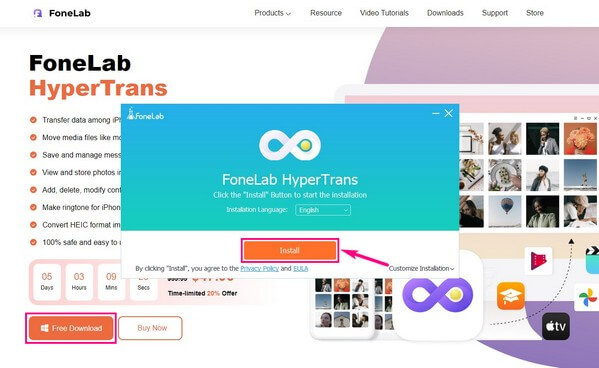
Étape 2Connectez votre téléphone Samsung à l'ordinateur à l'aide d'un câble USB ou d'un réseau Wi-Fi. Scannez le code QR si vous préférez vous connecter via Wi-Fi. Installez le MobieSync app sur votre téléphone pour une connexion réussie.
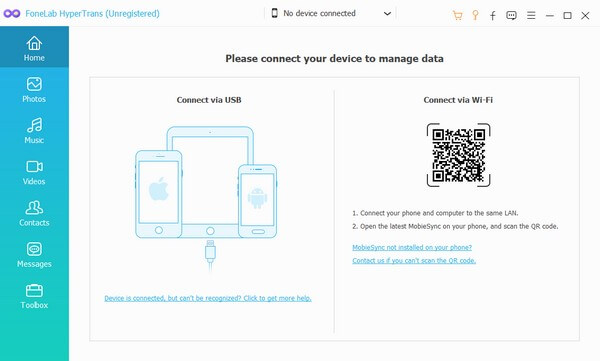
Étape 3Cliquez sur l'onglet déroulant en haut et choisissez votre ordinateur parmi les options de l'appareil. Après cela, cliquez sur le Musique onglet dans la liste de gauche de l'interface. Les dossiers de l'ordinateur contenant vos fichiers musicaux s'afficheront alors. Choisissez le dossier qui stocke les chansons que vous souhaitez transférer. Sélectionnez-les ensuite une fois qu'ils apparaissent sur le côté droit.
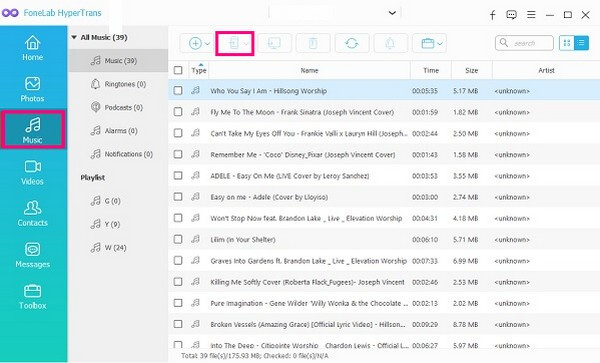
Étape 4Lorsque vous avez terminé de choisir les fichiers musicaux, cliquez sur l'onglet avec le Téléphone icône dans la partie supérieure de l'écran. Choisissez votre téléphone Samsung lorsqu'on lui a demandé quel appareil vous souhaitez transférer vos fichiers. Le programme commencera alors à déplacer votre musique vers votre téléphone Samsung. Attendez la fin du processus avant de déconnecter votre appareil.
Transférer des données de l'iPhone, Android, iOS, ordinateur à n'importe où sans perte.
- Déplacez les fichiers entre iPhone, iPad, iPod touch et Android.
- Importez des fichiers d'iOS vers iOS ou d'Android vers Android.
- Déplacer des fichiers d'iPhone / iPad / iPod / Android vers un ordinateur.
- Enregistrer des fichiers d'un ordinateur à un iPhone / iPad / iPod / Android.
Partie 2. Transférer de la musique vers Samsung avec un câble USB
Transférer de la musique vers Samsung avec un câble USB est une autre méthode populaire. Il est facile à utiliser, d'autant plus que vous pouvez également utiliser le câble de votre chargeur. Cependant, cette méthode peut être fatigante si vos fichiers musicaux se trouvent dans des dossiers différents. Vous devez vérifier différents dossiers sur différentes parties de votre ordinateur avant de trouver tous les fichiers audio que vous souhaitez transférer. Vous devez également les transférer individuellement au lieu d'en déplacer plusieurs à la fois.
Faites attention aux instructions ci-dessous pour le transfert de musique Samsung Galaxy S7 et d'autres modèles avec un câble USB :
Étape 1Reliez un câble USB à votre téléphone Samsung et connectez l'autre extrémité au port USB d'un ordinateur. Lorsqu'une notification d'autorisation apparaît sur l'écran de votre téléphone, autorisez-la à laisser l'ordinateur accéder à vos fichiers et à votre stockage.
Étape 2Accédez à l'explorateur de fichiers sur votre ordinateur et sélectionnez les fichiers audio que vous souhaitez transférer. Faites un clic droit dessus, puis choisissez Copier or Cut/Taille de la liste des options.
Étape 3Accédez aux fichiers de votre appareil sur votre ordinateur, puis choisissez un dossier dans lequel vous souhaitez stocker les fichiers audio. Une fois que vous avez ouvert le dossier, faites un clic droit n'importe où et sélectionnez Coller pour transférer les fichiers musicaux sur votre téléphone Samsung.
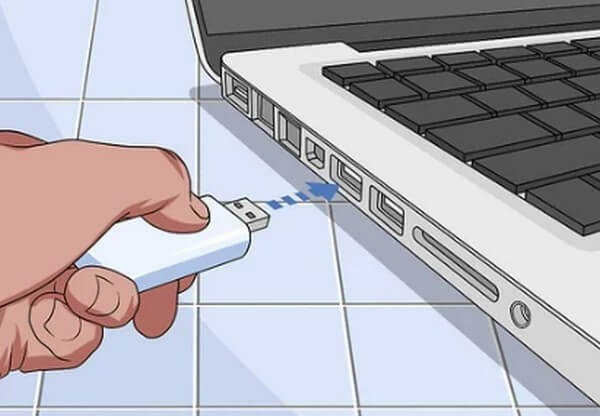
Partie 3. Transférer de la musique vers Samsung avec Samsung Smart Switch
Samsung Smart Switch est une application qui permet aux utilisateurs de transférer divers fichiers sur un téléphone Samsung. Cela inclut la musique, les photos, les notes, les contacts, etc. Vous pouvez l'utiliser pour transférer le contenu de votre ancien téléphone Samsung vers un nouveau. Mais notez que votre téléphone ne peut recevoir des données que s'il s'agit de Samsung. Sinon, vous ne pourrez pas transférer de fichiers avec cette méthode.
Faites attention aux instructions simples ci-dessous pour acquérir des connaissances sur la façon de transférer de la musique vers Galaxy S7 et d'autres modèles Samsung avec Samsung Smart Switch :
Étape 1Installez l'application Samsung Smart Switch sur les deux téléphones pour envoyer et recevoir les fichiers. Assurez-vous de les garder à proximité et d'avoir une charge de batterie suffisante pendant le processus.
Étape 2Ensuite, ouvrez Paramètres sur les deux téléphones et recherchez Samsung Smart Switch pour lancer l'application. Robinet Ramener les données de l'ancien appareil > Recevoir des données > Galaxie/Android > Sans-fil sur votre nouveau téléphone, puis touchez Envoyer des données > Sans-fil sur votre ancien téléphone. Ensuite, appuyez sur Autoriser pour une connexion réussie.
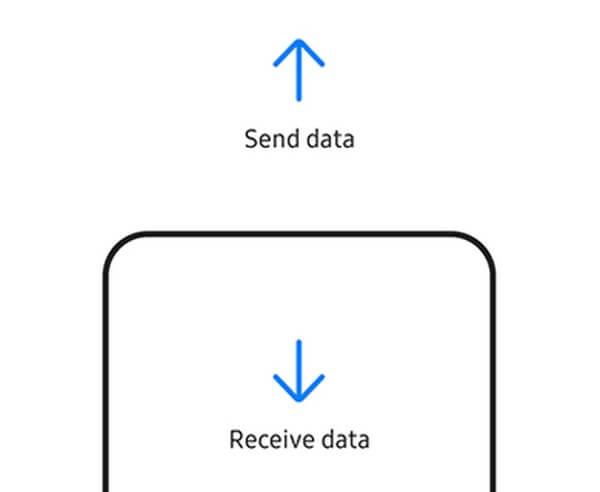
Étape 3Ensuite, sur votre nouveau téléphone, choisissez Musique comme type de données que vous souhaitez déplacer, puis appuyez sur le Transferts bouton. Les fichiers musicaux commenceront alors à être transférés sur votre nouveau téléphone Samsung.
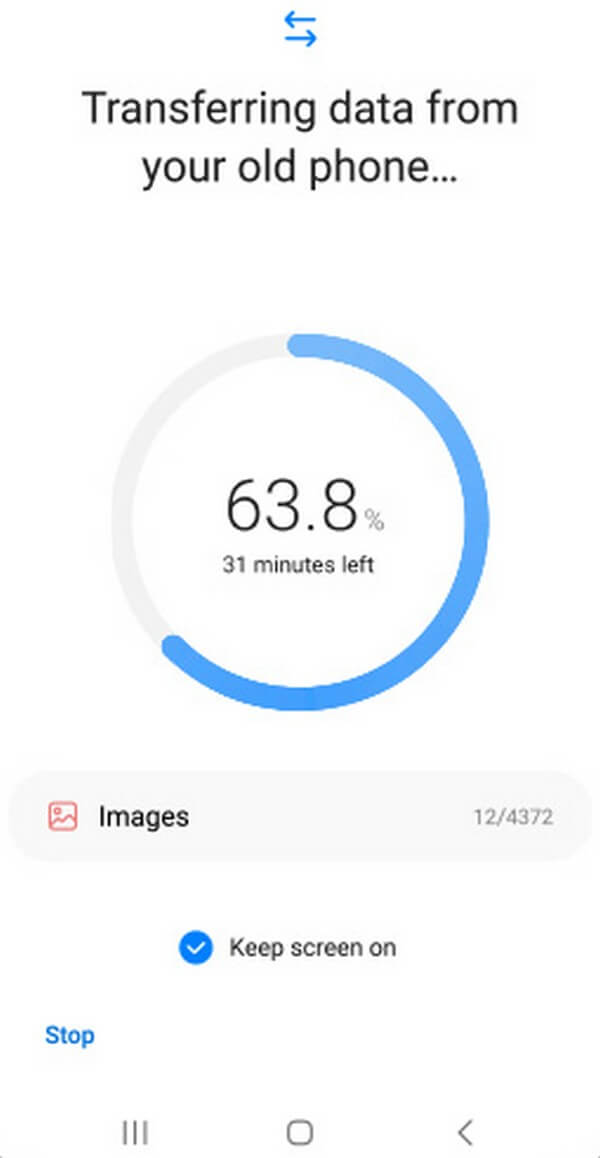
Partie 4. Transférer de la musique vers Samsung avec Android File Transfer sur Mac
Vous pouvez utiliser Transfert de fichiers Android si vous utilisez un Mac. Ce programme permet le transfert de fichiers entre un Mac et un appareil Android. Avec cela, vous pourrez transférer des fichiers musicaux de votre Mac vers votre téléphone Samsung. Mais ce programme n'a pas d'appareils iOS et de versions Windows. Par conséquent, vous ne pourrez pas utiliser cette méthode si vous n'avez pas d'ordinateur Mac.
Faites attention aux instructions ci-dessous pour transférer de la musique vers Samsung Galaxy S7 et d'autres modèles avec Android File Transfer sur Mac :
Étape 1Installez et lancez le programme Android File Transfer sur votre Mac. Connectez ensuite votre téléphone Samsung à l'aide d'un câble USB.
Étape 2Sélectionnez OK lorsqu'une fenêtre contextuelle apparaît sur l'écran de votre Mac pour qu'il puisse accéder à vos fichiers. Robinet Autoriser également sur l'écran de votre téléphone.
Étape 3Lorsqu'un répertoire de fichiers apparaît, cliquez sur Musique. Ensuite, vous pouvez faire glisser vos fichiers audio vers la fenêtre du programme pour les transférer sur votre téléphone Samsung.
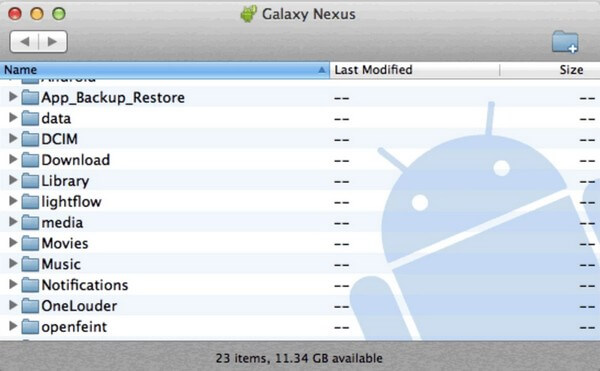
Transférer des données de l'iPhone, Android, iOS, ordinateur à n'importe où sans perte.
- Déplacez les fichiers entre iPhone, iPad, iPod touch et Android.
- Importez des fichiers d'iOS vers iOS ou d'Android vers Android.
- Déplacer des fichiers d'iPhone / iPad / iPod / Android vers un ordinateur.
- Enregistrer des fichiers d'un ordinateur à un iPhone / iPad / iPod / Android.
Partie 5. FAQ sur le transfert de musique vers Samsung
1. Pouvez-vous transférer de la musique iPhone vers Samsung avec Bluetooth ?
Non, vous ne pouvez pas. Il est de notoriété publique que l'iPhone et Samsung ont Bluetooth. Cependant, il n'est pas possible de l'utiliser pour transférer des fichiers entre eux, principalement à cause des limitations imposées par le système d'exploitation. Les appareils iOS et Android ne sont pas compatibles avec le partage de fichiers à l'aide de Bluetooth, vous ne pouvez donc pas également transférer de la musique d'un iPhone vers Samsung. Sauf si vous installez un programme comme FoneLab HyperTrans sur votre ordinateur.
2. Est-il possible de transférer sélectivement de la musique avec Smart Switch ?
Malheureusement, ce n'est pas le cas. smart Switch permet uniquement le transfert par type de données. Cela signifie que si vous souhaitez transférer quelques fichiers musicaux, vous devez inclure toute votre musique pour que le transfert soit possible. Heureusement, vous pouvez utiliser FoneLab HyperTrans plutôt. Ce programme vous permet de choisir uniquement les fichiers que vous souhaitez déplacer.
3. FoneLab HyperTrans est-il simple à utiliser ?
Oui, tout à fait FoneLab HyperTrans a une interface simple, ce qui facilite la compréhension des fonctionnalités du programme. Ses composants sont simples à regarder, vous n'aurez donc aucune difficulté à déterminer lequel est lequel lors de l'utilisation du programme.
Transférer des données de l'iPhone, Android, iOS, ordinateur à n'importe où sans perte.
- Déplacez les fichiers entre iPhone, iPad, iPod touch et Android.
- Importez des fichiers d'iOS vers iOS ou d'Android vers Android.
- Déplacer des fichiers d'iPhone / iPad / iPod / Android vers un ordinateur.
- Enregistrer des fichiers d'un ordinateur à un iPhone / iPad / iPod / Android.
Si vous avez besoin de transférer plus de fichiers à l'avenir, vous pouvez faire confiance au FoneLab HyperTrans programme. Il fournit presque toutes les fonctionnalités nécessaires pour faciliter le processus de transfert.
